 |
Главная |
Перекодировка в новую переменную
|
из
5.00
|
Команда Преобразование Перекодировать в другие переменные создает новую переменную, однако ее значения определяются не как результат вычислений или ранжирования, а на основе замены множества значений существующей перемен-ной небольшим числом категорий. Как правило, эта процедура применяется, когда необходимо разделить выборку наблюдений на подгруппы по диапазонам значе-ний некоторой количественной переменной. При этом возможен учет значений одной или нескольких переменных.
Предположим, что на примере данных из файла ex01.sav, требуется, исходя из значений переменной отметка2 (успеваемость в 11 классе), создать две новые пере-менные: Гр_усп1 и Гр_усп2. Переменная Гр_усп1 должна делить всех учащихся на две группы: 1 — отметка ниже 4; 2 — отметка 4 и выше. При помощи новой пере-менной Гр_усп2 требуется разделить учащихся уже на 4 группы — в зависимости от успеваемости с учетом пола: выделить среди юношей и девушек тех, у кого средний балл отметки ниже 4 или 4 и выше. Таким образом, новая переменная Гр_усп2 может принимать 4 значения: 1 — девушки, отметка < 4; 2 — девушки, от-метка 4 и выше; 3 — юноши, отметка < 4; 4 — юноши, отметка 4 и выше.
Команда перекодирования в другие переменные выполняется с помощью двух диалоговых окон. Одно из них показано на рис. 4.5. В нем вы можете задать вход-ную и выходную переменные.
| Перекодировка в новую переменную |

Как видно из рис. 4.6, окно Перекодировать в другие переменные имеет вполне обычный вид: в его левой части находится список доступных переменных, а вни-зу — пять стандартных кнопок (см. главу 2).

Рис. 4.5.Диалоговое окно Перекодировать в другие переменные

Рис. 4.6.Диалоговое окно Перекодировать в другие переменные:Старые и новые значения
Сначала создадим переменную Гр_усп1, разделяющую учащихся по успевае-мости на две группы. Первое, что необходимо сделать в рассматриваемом нами примере, — выделить переменную отметка2 и переместить ее в список Входная переменная Выходная переменная. Затем в поле Имя области Выходная перемен-
72 Глава 4.Управление данными

ная следует ввести имя новой переменной (в данном случае Гр_усп1). Щелчок на кнопке Изменить приведет к появлению переменной Гр_усп1 в предыдущем списке: его содержимое будет иметь вид отметка2 Гр_усп1.
Щелчок на кнопке Старые и новые значения вызовет диалоговое окно, показан-ное на рис. 4.6. В нем можно задать значения новой переменной, которые будут соответствовать отдельным значениям или диапазонам значений старой пере-менной.
Семь переключателей в левой части окна (Старое значение) позволяют задавать различные способы задания заменяемых значений исходной переменной.
Теперь требуется задать соответствие между диапазонами значений переменной отметка2 и значениями новой переменной Гр_усп1: 1 — отметка 4 и выше, 2 — от-метка до 4. Для того чтобы настроить окно на работу с диапазоном от заданного до наибольшего значения, установите переключатель Диапазон от указанного зна-чения до наибольшего в группе Старое значение. Введите в поле, расположенное под этим переключателем, число 4, а в поле Значение в группе Новое значение — цифру 1. После щелчка на кнопке Добавить вы увидите созданное соответствие
В поле Старое Новое: 4 through HIGHEST 1. Всем остальным значениям следует присвоить цифру 2. Для этого достаточно в группе Старое значение установить переключатель Все остальные значения и в правом верхнем окне ввести новое зна-чение 2. После щелчка на кнопке Добавить вы увидите последнее соответствие. Теперь щелкните сначала на кнопке Продолжить, затем, в окне Перекодировать
В другие переменные — на кнопке OK.
Новыми переменными вы можете управлять так же, как и переменными, создан-ными «обычным» способом: назначать метки, вручную изменять значения, менять расположение в файле данных и т. п.
Обобщим процесс создания переменной Гр_усп1 в форме уже привычных нам по-шаговых процедур.

Шаг 4д После выполнения шага 3 должно быть открыто окно редактора данных
(ex01.sav - Редактор данных IBM SPSS Statistics).
Для создания переменной Гр_усп1 выполните следующие действия.
В В меню Преобразовать выберите команду Перекодировать Перекоди ровать в другие переменные. На экране появится диалоговое окно, по-казанное на рис. 4.5.
В Щелкните сначала на переменной отметка2, чтобы выделить ее, а за-тем — на кнопке со стрелкой.
В Для перехода в поле Имя нажмите клавишу Tab, введите имя Гр_усп1 и щелкните на кнопке Изменить.
В Щелкните на кнопке Старые и новые значения, чтобы открыть диало-говое окно, показанное на рис. 4.6.
В В левой части окна установите второй снизу переключатель Диапазон от указанного значения до наибольшего. В поле под ним введите чис-
| Перекодировка в новую переменную |


ло 4, а в поле Значение в правом верхнем углу — цифру 1 и щелкните на кнопке Добавить.
В группе Старое значение установите переключатель Все остальные значения и в правом верхнем окне введите цифру 2.
Щелкните на кнопке Продолжить, чтобы вернуться в предыдущее диа-логовое окно Перекодировать в другие переменные, в котором щелкни-те на кнопке OK.
В результате выполнения этого шага в окне редактора данных появится новая переменная с именем Гр_усп1.
Теперь создадим новую переменную Гр_усп2, которая позволит разделить учащих-ся на 4 группы по успеваемости в зависимости от пола. В данном случае новая пе-ременная, как и ранее Гр_усп1, создается исходя из значений переменной отметка2. Но при этом необходимо учесть значения переменной пол. Для этого в диалоговом окне Перекодировать в другие переменные (рис. 4.5) необходимо воспользоваться кнопкой Если…. Функция этой кнопки аналогична команде Отбор наблюдений при установке переключателя Если выполнено условие. При помощи этой кнопки сна-чала выбираются девушки (пол=1) и выполняются действия, аналогичные созда-нию переменной Гр_усп1. Затем, при помощи кнопки Если… выбираются юноши (пол=2) и снова повторяются те же действия, но соответствующим группам при-сваиваются значения 3 и 4.

Шаг 4е После выполнения шага 3 должно быть открыто окно редактора данных (ex01.sav - Редактор данных IBM SPSS Statistics).
Для создания переменной Гр_усп2 выполните следующие действия.
и В меню Преобразовать выберите команду Перекодировать в другие переменные. На экране появится диалоговое окно, представленное на рис. 4.5. Если вы уже успели поработать с этой процедурой, на-жмите кнопку Сброс.
и Щелкните сначала на переменной отметка2, чтобы выделить ее, а за-тем — на кнопке со стрелкой.
и Для перехода в поле Имя нажмите клавишу Tab, введите имя Гр_усп2 и щелкните на кнопке Изменить.
и Щелкните на кнопке Если…, чтобы открыть диалоговое окно Пере-
кодировать в другие переменные: Отбор наблюдений.
и В левой части окна выделите переменную пол, при помощи стрелки перенесите ее в правое окно и присвойте ей 1 (пол=1). Нажмите кнопку Продолжить.
и Щелкните на кнопке Старые и новые значения, чтобы открыть диа-логовое окно, показанное на рис. 4.6.
и В левой части окна установите второй снизу переключатель Диапа-
зон от указанного значения до наибольшего. В поле под ним введите число 4, а в поле Значение в правом верхнем углу — цифру 1 и щелк ните на кнопке Добавить.
и В группе Старое значение установите переключатель Все остальные значения и в правом верхнем окне введите цифру 2. Щелкните на
74 Глава 4.Управление данными
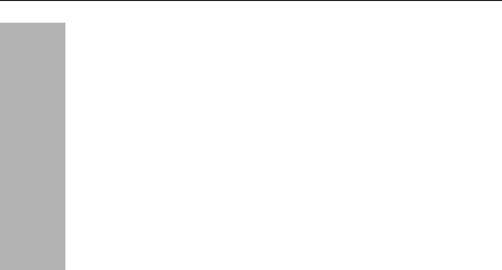
кнопках Добавить и Продолжить, чтобы вернуться в предыдущее диа-логовое окно Перекодировать в другие переменные.
в Щелкните на кнопке Если…, чтобы открыть диалоговое окно Переко-
дировать в другие переменные: Отбор наблюдений. В правом окне по-меняйте значение переменной пол=2. Нажмите кнопку Продолжить
и щелкните на кнопке Старые и новые значения.
В правой части во втором сверху окне, под надписью Старая->Новая выделите курсором строку 4 through HIGHEST (от 4 до наибольшего). В поле Значение в правом верхнем углу замените цифру 1 на циф-ру 3 и щелкните на кнопке Изменить.
Выделите строку ELSE->2. В поле Значение в правом верхнем углу за-мените цифру 2 на цифру 4 и щелкните на кнопке Изменить.
Щелкните на кнопке Продолжить, чтобы вернуться в предыдущее диалоговое окно Перекодировать в другие переменные, в котором щелкните на кнопке OK.
в результате выполнения шага 4е в окне редактора данных появится новая пере-менная с именем Гр_усп2, созданная исходя из значений двух переменных: отмет-
ка2 и пол.
Сходным образом можно создавать новые переменные с учетом значений более двух исходных переменных. Кроме того, можно создавать сразу несколько новых переменных, если алгоритмы их получения из старых переменных совпадают.
|
из
5.00
|
Обсуждение в статье: Перекодировка в новую переменную |
|
Обсуждений еще не было, будьте первым... ↓↓↓ |

Почему 1285321 студент выбрали МегаОбучалку...
Система поиска информации
Мобильная версия сайта
Удобная навигация
Нет шокирующей рекламы

